ทดสอบคีย์บอร์ด
หากแป้นพิมพ์ของคุณทำงานไม่ถูกต้อง ให้ตรวจสอบแป้นพิมพ์ออนไลน์ด้วย Keyboard Tester ของเรา
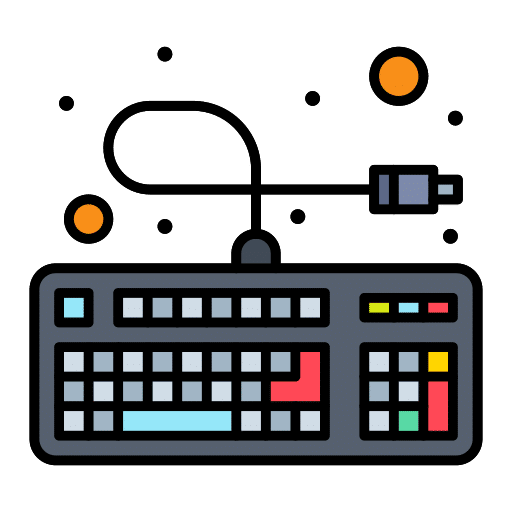
คุณสมบัติของคีย์บอร์ด Tester
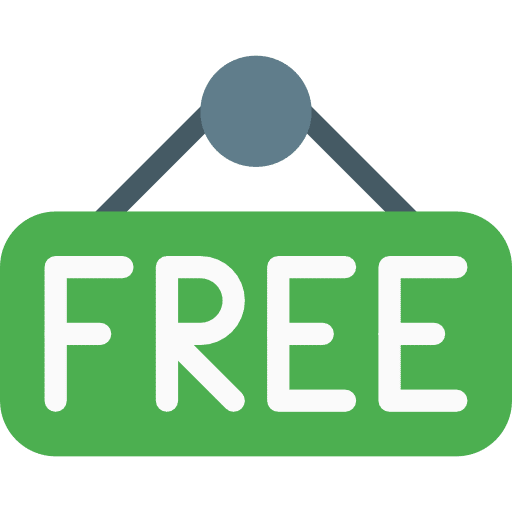
ใช้งานได้ฟรี
Keyboard Tester เป็นแพลตฟอร์มที่ยอดเยี่ยมที่ให้คุณทดสอบการทำงานของคีย์บอร์ดของคุณโดยไม่มีค่าใช้จ่ายใดๆ
เครื่องมือทดสอบออนไลน์นี้สามารถใช้สำหรับทดสอบแป้นพิมพ์พีซี ไร้สาย หรือแล็ปท็อป นอกจากนี้ยังไม่มีโฆษณาหรือป๊อปอัปอีกด้วย
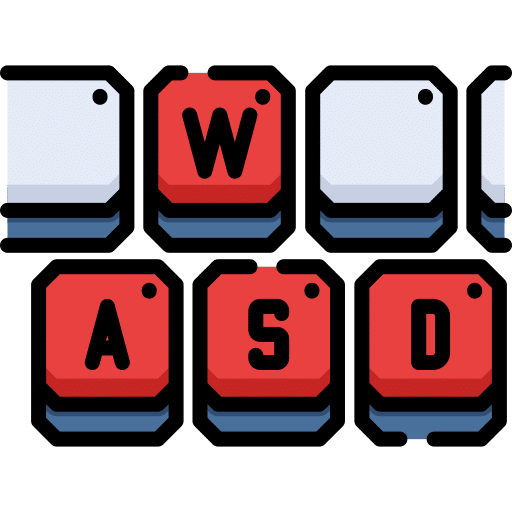
รวดเร็วและง่ายดาย
เครื่องมือของเราออกแบบมาเพื่อตอบสนองอย่างรวดเร็วและแสดงผลการทดสอบที่แม่นยำ
ไม่ต้องการให้คุณดาวน์โหลดแอปใด ๆ คุณใช้งานได้โดยใช้งานเบราว์เซอร์อย่างสะดวกสบาย อีกทั้งไม่มีปลั๊กอินให้ใช้เครื่องมือของเรา
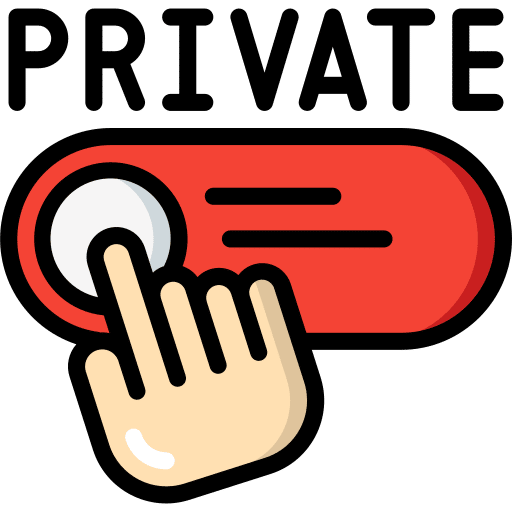
ความเป็นส่วนตัวที่ปลอดภัย
เป็นเครื่องมือทดสอบแป้นพิมพ์ที่ปลอดภัย 100% โดยไม่เก็บประวัติสิ่งที่คุณพิมพ์เพื่อทดสอบแป้นพิมพ์
นอกจากนี้ยังไม่มีการอัปโหลดประวัติการพิมพ์
วิธีทดสอบคีย์บอร์ดของคุณ?
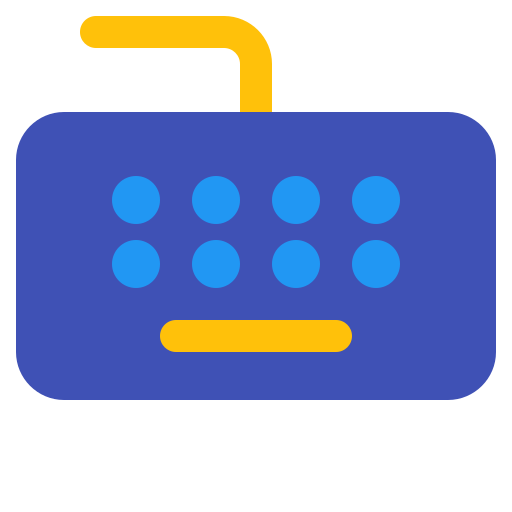
1. เปิดเครื่องมือทดสอบแป้นพิมพ์
กดปุ่มทั้งหมดบนแป้นพิมพ์ของคุณเพื่อดูว่าปุ่มเหล่านี้ทำงานอย่างถูกต้องหรือไม่
หากแป้นที่คุณกดบนแป้นพิมพ์จริงของคุณถูกกดบนแป้นพิมพ์เสมือนของเรา แสดงว่าอุปกรณ์ทำงานได้ดี
2. กดปุ่มใดก็ได้เพื่อทดสอบ
ลองกดหลายปุ่มพร้อมกันเพื่อตรวจสอบว่าปุ่มบางปุ่มได้รับคำสั่งและทำงานอย่างถูกต้องพร้อมกันหรือไม่
คุณสามารถทดสอบปุ่มบนแป้นพิมพ์ได้อีกครั้งโดยคลิกลูกศร “รีเซ็ต” และนำเนื้อหาที่มีอยู่ออก จะช่วยให้คุณยืนยันสภาพของแป้นพิมพ์ได้
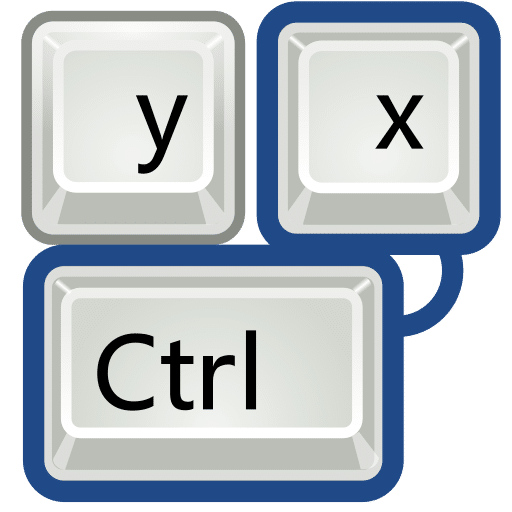
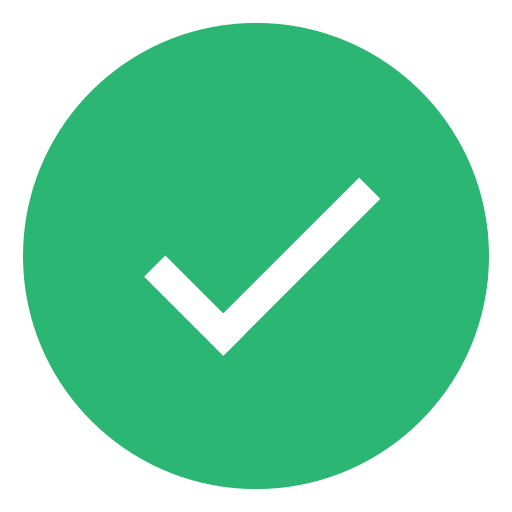
3. ตรวจสอบสื่อของคุณ
หากตัวตรวจสอบแป้นพิมพ์ของเราแสดงการตอบสนองบนแป้นพิมพ์เสมือนทันที แสดงว่าทุกอย่างเรียบร้อยดี แต่ถ้าแป้นพิมพ์เสมือนตอบสนองเพียงบางส่วน แสดงว่าคุณประสบปัญหา
คีย์บอร์ดที่เรารองรับ
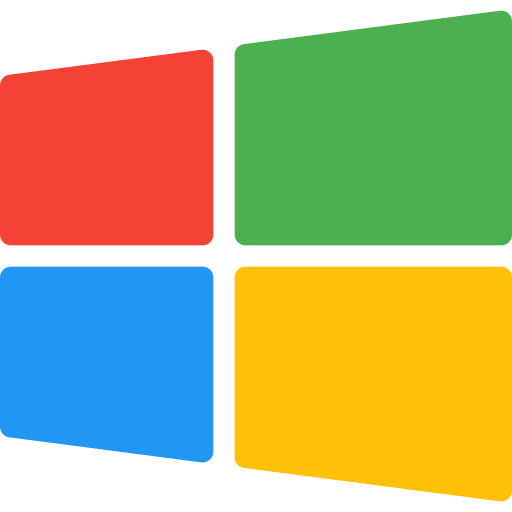
Windows พื้นฐาน
เรามีบริการทดสอบแป้นพิมพ์สำหรับหน้าต่างพื้นฐาน ดังนั้น หากคุณพบปัญหาเกี่ยวกับแป้นพิมพ์นี้ ให้ใช้เครื่องมือของเรา
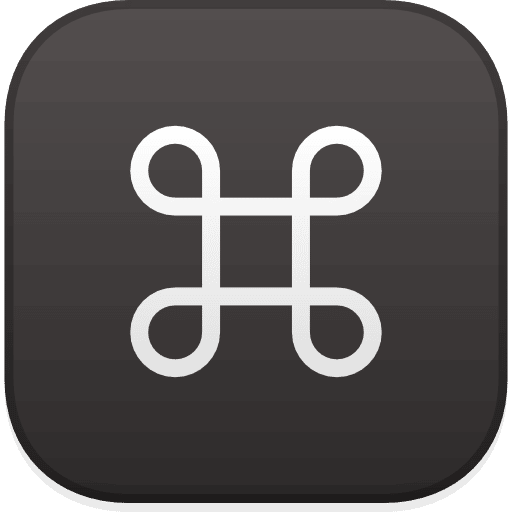
Mac Mini
หากแป้นพิมพ์ Mac mini ของคุณไม่ตอบสนองอย่างถูกต้อง ให้ใช้เครื่องมือที่มีประสิทธิภาพของเราเพื่อทำความเข้าใจปัญหาหลัก
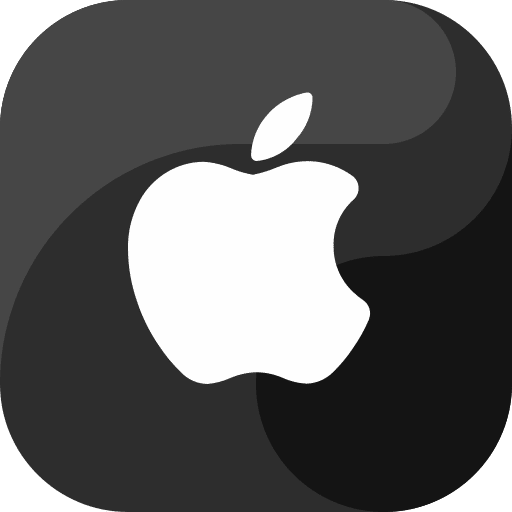
Mac Full
คุณสามารถทดสอบแป้นพิมพ์ Mac แบบเต็มเพื่อให้แน่ใจว่าแต่ละปุ่มทำงานอย่างถูกต้อง คุณยังสามารถกดหลายปุ่มพร้อมกันได้
คำถามที่พบบ่อย (FAQ)
1. จะแก้ไขตัวอักษร/สัญลักษณ์ที่ปรากฏขึ้นเมื่อคุณกดปุ่มได้อย่างไร?
ไปที่การตั้งค่าแล้วไปที่แป้นพิมพ์เพื่อเปลี่ยนเค้าโครง ขั้นตอนต่อไปคือการเลือกภาษาและรูปแบบที่ถูกต้อง
ในที่สุด คุณสามารถบันทึกการเปลี่ยนแปลงของคุณได้ QWERTY เป็นเลย์เอาต์มาตรฐาน
สำหรับซอฟต์แวร์ที่ล้าสมัย โปรดติดต่อผู้ผลิตคีย์บอร์ด เยี่ยมชมเว็บไซต์ของผู้ผลิต ค้นหาการอัปเดตแป้นพิมพ์เฉพาะของคุณและดาวน์โหลด ยกเลิกการเชื่อมต่อแป้นพิมพ์ รีสตาร์ทคอมพิวเตอร์ และเชื่อมต่อแป้นพิมพ์ใหม่
2. จะทำอย่างไรถ้า Key Tester ล้มเหลว?
ตรวจสอบว่าเสียบคีย์บอร์ดเข้ากับพีซีอย่างถูกต้องหรือไม่ ในกรณีของแป้นพิมพ์ USB คุณต้องลองเชื่อมต่อแป้นพิมพ์กับพอร์ตทั้งด้านหน้าและด้านหลังของคอมพิวเตอร์
หากแป้นพิมพ์ของคุณไม่ตอบสนอง คุณสามารถลองเรียกใช้การแก้ไขปัญหาด้วย Windows ในตัวจัดการอุปกรณ์ จะช่วยให้คุณเข้าใจว่าแป้นพิมพ์ของคุณมีปัญหาหรือไม่
คุณสามารถลองตรวจหารหัสข้อผิดพลาดโดยดาวน์โหลด Driver Booster หากคุณพบข้อผิดพลาดใดๆ ให้ซ่อมแซมโดยใช้ Fix Device Error ซึ่งเป็นเครื่องมือที่มีประสิทธิภาพ
3. จะแก้ไขปุ่มไม่ตอบสนองหรือค้างได้อย่างไร?
หากต้องการแก้ไขปุ่มที่ไม่ตอบสนองหรือติดหนึบบนแล็ปท็อป ให้เริ่มโดยพลิกอุปกรณ์กลับด้าน คุณสามารถแตะเบา ๆ ที่ด้านหลังของแป้นพิมพ์เพื่อให้แป้นต่างๆ สามารถปล่อยฝุ่นได้อย่างรวดเร็ว
หากกำจัดฝุ่นอย่างไม่ถูกต้อง ให้ใช้เครื่องเป่าลมอัด หากคุณทำโซดาหก ให้ส่งซ่อมคีย์บอร์ดอย่างมืออาชีพ
4. คุณควรใช้เครื่องทดสอบคีย์บอร์ดเมื่อใด
ใช้การทดสอบแป้นพิมพ์เมื่อคุณต้องการตรวจหา ghosting หรือเมื่อคุณต้องการทราบจำนวนคีย์จากพีซี คีย์บอร์ดไร้สาย หรือแป้นพิมพ์แล็ปท็อปที่สามารถลงทะเบียนได้ในครั้งเดียว
เพื่อตรวจจับได้ง่ายว่าปัญหาการพิมพ์เกิดจากอุปกรณ์อินพุตหรือซอฟต์แวร์
หรือต้องการทราบการทำงานของแป้นพิมพ์ F1 และ F2 เนื่องจากคุณไม่สามารถพิมพ์ลงบนเอกสารได้
5. ใครควรใช้ ทดสอบคีย์บอร์ด?
Keyboard Tester เหมาะสำหรับผู้ที่ต้องการทดสอบว่าคีย์บอร์ดทำงานได้อย่างมีประสิทธิภาพเพียงใด
หรือผู้จัดการฮาร์ดแวร์หรือผู้ประกอบอาชีพคล้ายคลึงกันส่วนใหญ่ใช้แป้นพิมพ์เพื่อทำงานให้เสร็จ
คุณสามารถติดต่อเราเพื่อใช้บริการทดสอบแป้นพิมพ์ที่ยอดเยี่ยมของเรา
